Win10家庭版怎么添加多用户?超简单教程一次性教会你!
时间:2025-06-12 11:24:11 321浏览 收藏
**Win10家庭版如何添加多用户?简单几步轻松搞定!** 还在为Win10家庭版无法添加多用户而烦恼吗?本文将详细介绍如何在Windows 10家庭版中轻松添加多个用户账户,保障电脑安全。通过简单的几步操作,即可创建访客账户,避免个人信息泄露。只需在“运行”窗口输入特定指令,进入用户账户管理界面,即可添加本地用户,设置用户名和密码。告别复杂的设置,让你的Win10家庭版也能实现多用户管理,提升使用体验。快来学习这篇教程,轻松解决Win10家庭版添加用户的难题吧!
为确保电脑的安全性,通常会创建多个用户账户,比如将administrator管理员账户用于个人操作,而其他账户供访客使用。然而,部分用户在将系统升级至Windows 10家庭版后,可能遇到无法新增用户的情况。针对这一问题,接下来我们将详细介绍具体的操作步骤。
操作步骤如下:
- 首先,在“运行”窗口中输入“control userpasswords2”。可以通过Cortana搜索“运行”或者直接按下“WIN+R”组合键来打开“运行”窗口。
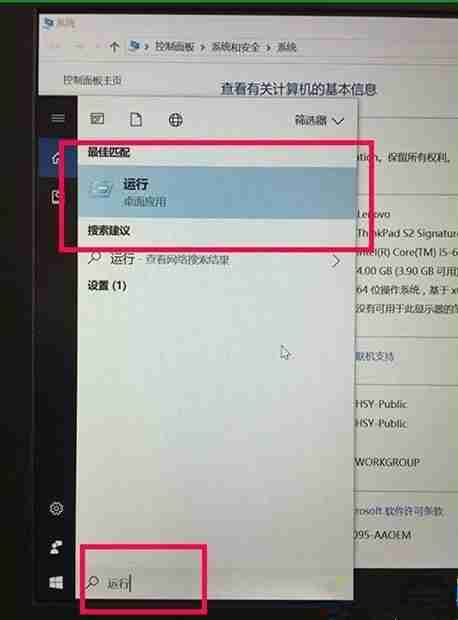
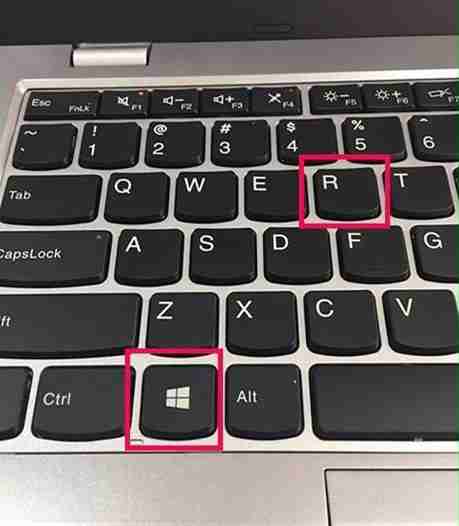
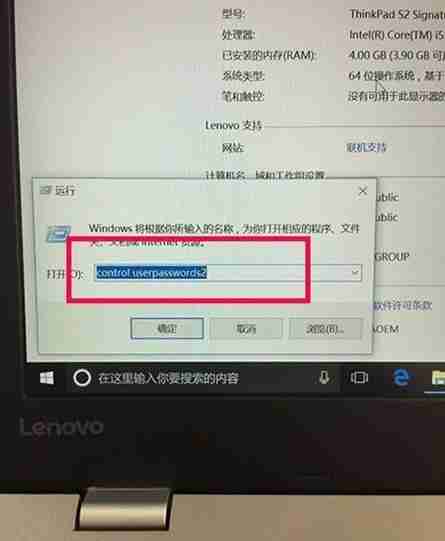
- 进入“用户账户”界面后,可以看到现有的用户列表。此时可点击“添加”按钮以新增用户。
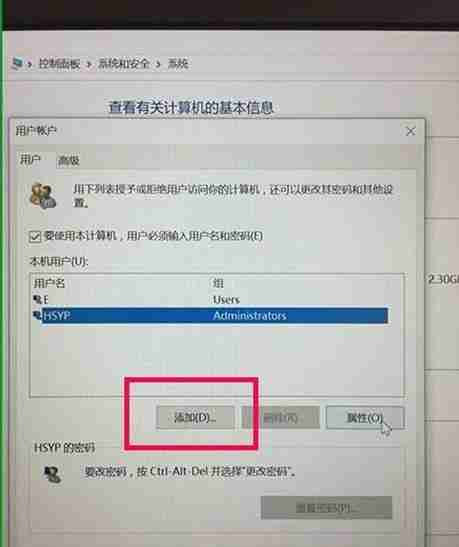
- 在弹出的“此用户如何登录”对话框中,选择左下角的“不使用Microsoft账户登录(不推荐)”选项,然后点击“下一步”。
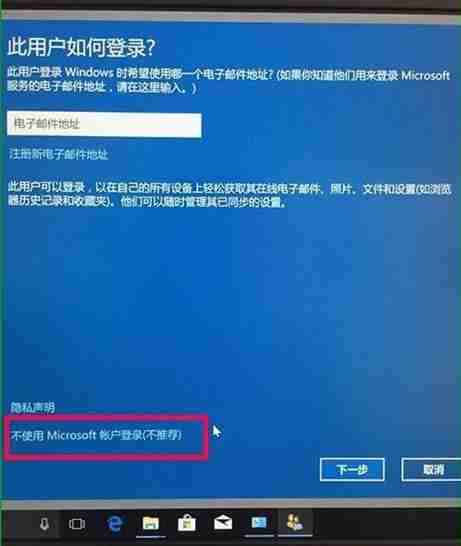
- 在“添加用户”界面中,选择“本地用户”类型。
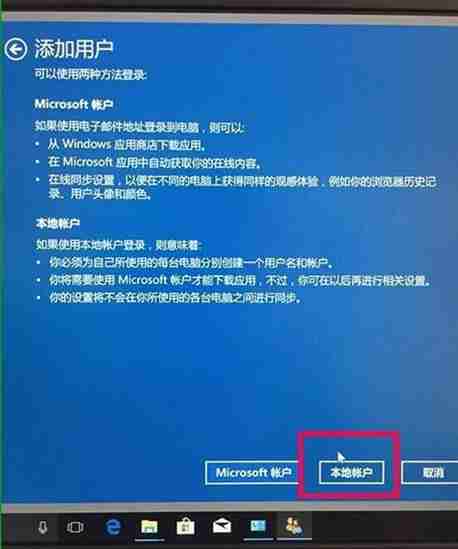
- 接下来,设定新用户的用户名、密码以及密码提示信息。完成后返回“用户账户”界面,建议重启电脑以优化使用体验。
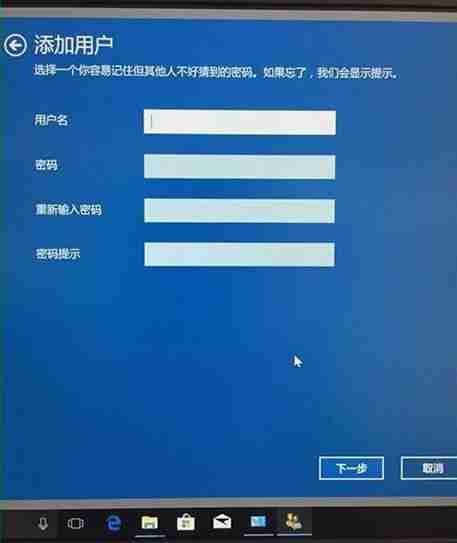
- 登录时,只需在左侧选择需要使用的用户账户即可。
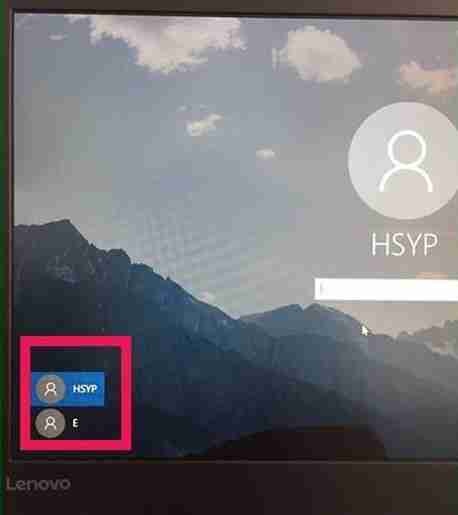
至此,关于在Windows 10家庭版中添加多用户的方法就介绍完毕了。
今天带大家了解了的相关知识,希望对你有所帮助;关于文章的技术知识我们会一点点深入介绍,欢迎大家关注golang学习网公众号,一起学习编程~
相关阅读
更多>
-
501 收藏
-
501 收藏
-
501 收藏
-
501 收藏
-
501 收藏
最新阅读
更多>
-
227 收藏
-
314 收藏
-
132 收藏
-
390 收藏
-
465 收藏
-
145 收藏
-
309 收藏
-
420 收藏
-
452 收藏
-
436 收藏
-
227 收藏
-
128 收藏
课程推荐
更多>
-

- 前端进阶之JavaScript设计模式
- 设计模式是开发人员在软件开发过程中面临一般问题时的解决方案,代表了最佳的实践。本课程的主打内容包括JS常见设计模式以及具体应用场景,打造一站式知识长龙服务,适合有JS基础的同学学习。
- 立即学习 543次学习
-

- GO语言核心编程课程
- 本课程采用真实案例,全面具体可落地,从理论到实践,一步一步将GO核心编程技术、编程思想、底层实现融会贯通,使学习者贴近时代脉搏,做IT互联网时代的弄潮儿。
- 立即学习 516次学习
-

- 简单聊聊mysql8与网络通信
- 如有问题加微信:Le-studyg;在课程中,我们将首先介绍MySQL8的新特性,包括性能优化、安全增强、新数据类型等,帮助学生快速熟悉MySQL8的最新功能。接着,我们将深入解析MySQL的网络通信机制,包括协议、连接管理、数据传输等,让
- 立即学习 500次学习
-

- JavaScript正则表达式基础与实战
- 在任何一门编程语言中,正则表达式,都是一项重要的知识,它提供了高效的字符串匹配与捕获机制,可以极大的简化程序设计。
- 立即学习 487次学习
-

- 从零制作响应式网站—Grid布局
- 本系列教程将展示从零制作一个假想的网络科技公司官网,分为导航,轮播,关于我们,成功案例,服务流程,团队介绍,数据部分,公司动态,底部信息等内容区块。网站整体采用CSSGrid布局,支持响应式,有流畅过渡和展现动画。
- 立即学习 485次学习
